
どうも、ウツボウです。 本記事では、MacでのPyhtonのWebフレームワークであるDjangoの開発環境準備の手順をご紹介させて頂いております。 VScodeの準備及びPyhton3のインストールも併せて、載せておりますので、参考になればと思います。
VScode準備
コマンド入力及びコーディングで幅広く利用されているとても便利なコードエディタのVisual Studio Codeのインストール手順につきましては、別で記事をご用意してますので、まだ準備が完了していない方は、参考にして頂ければと思います。
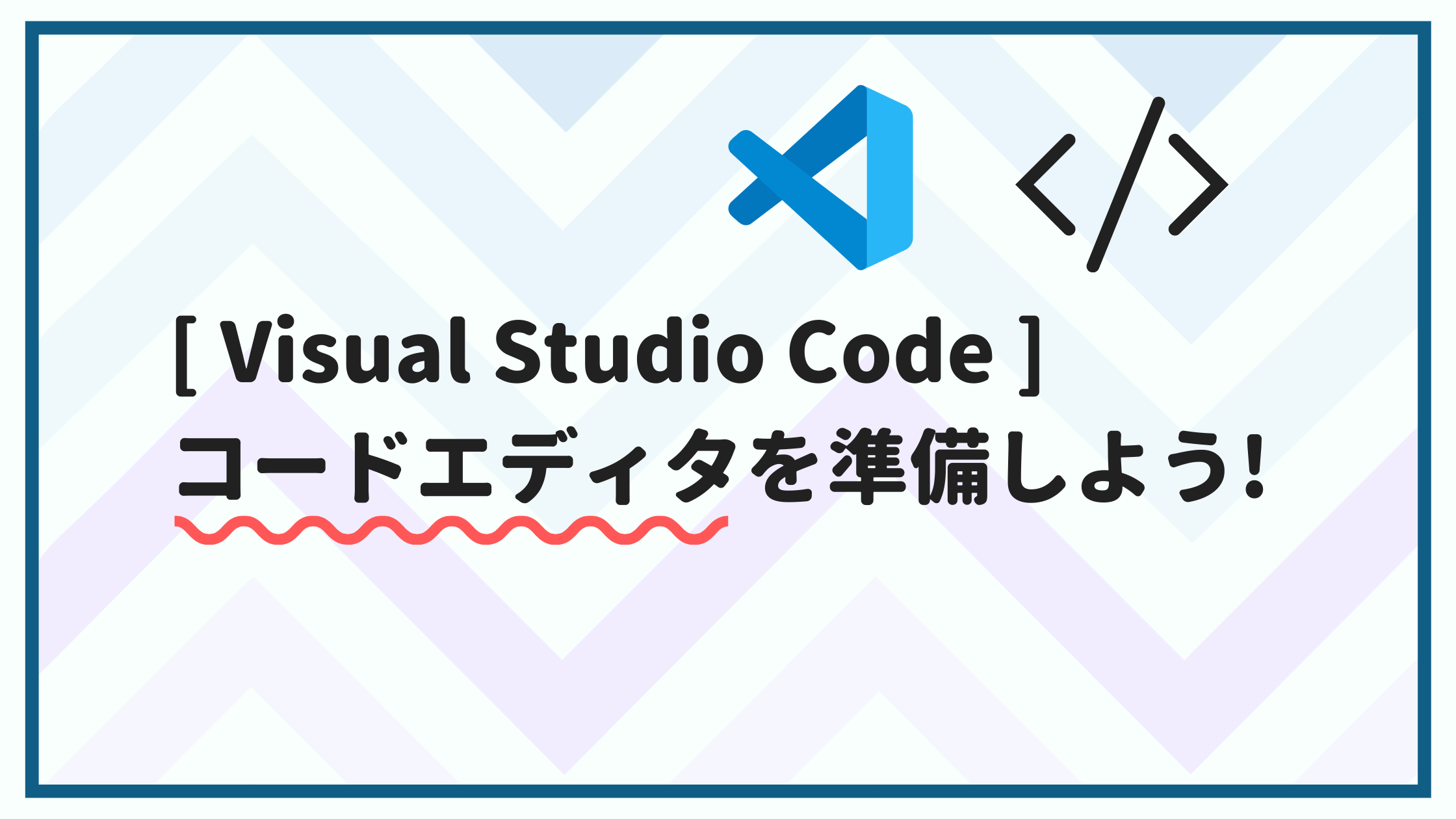
[ VSCode ] コードエディタを準備する方法 (Mac)
本記事では、コードを記述していく上で必要となるソースコードエディタとして、多くの開発現場でも活用されているVisual Studio Codeの環境準備の手順について、ご紹介させて頂いております。Mac向けの内容となっておりますが、Windowsの方でも同じ手順で準備することは、可能で御座います。
Pyhton3のインストール
Djangoの学習及び開発を行っていくためには、Pyhtonのインストールは、必須です。まだ、環境が準備出来ていない方は、以下の記事を参考に進めていきましょう。
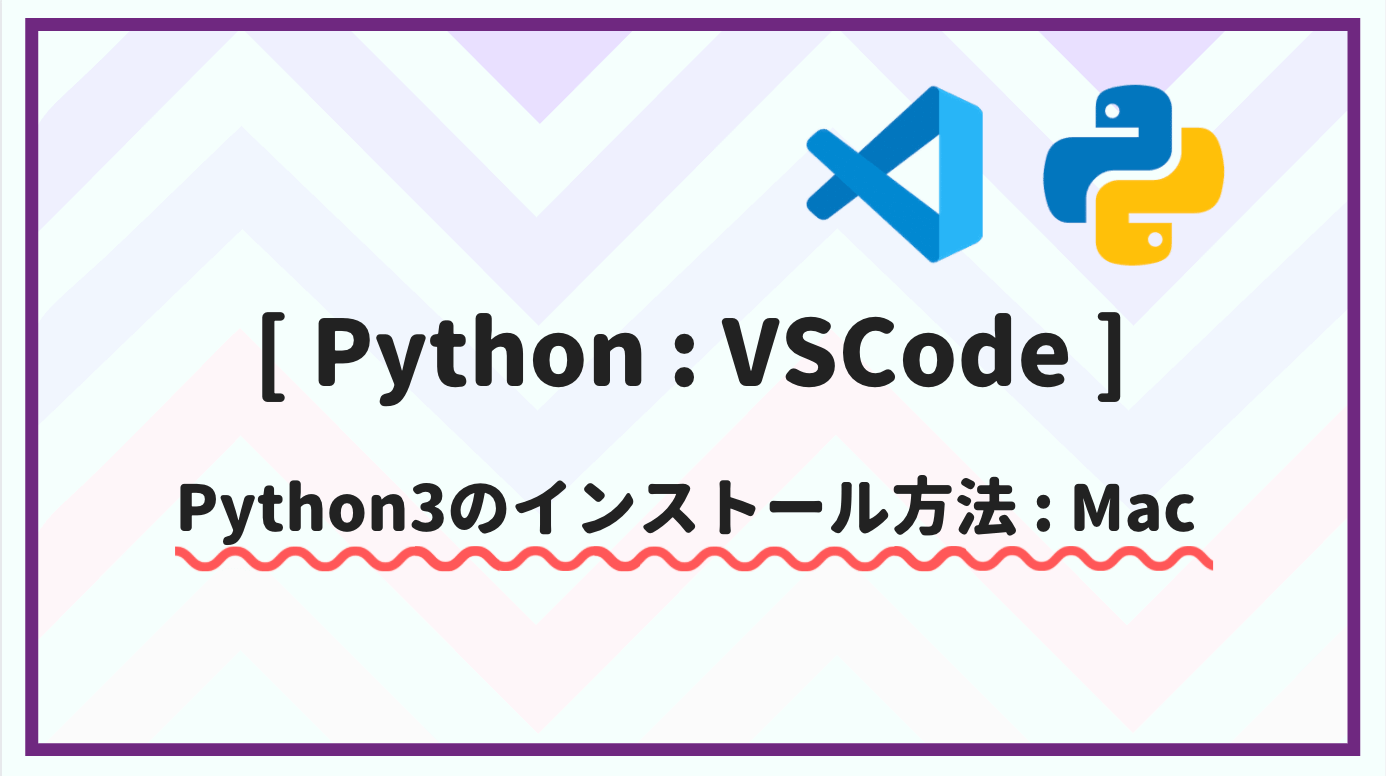
Python3のインストール手順 ( VSCodeでバージョン確認含む )
どうもウツボウです♪ 本記事では、MacのPC上で、Pyhton3をインストールする方法についてご紹介させて頂いております。コマンドの入力/確認などについては、VSCode(Visual Studio Code)を使用しております。Macで...
スポンサーリンク
Djangoのインストール
Pyhtonの環境が準備出来ましたら、本題であるDjangoの環境の準備に入ります。
① デスクトップ上に任意の名前のフォルダを作成しましょう。
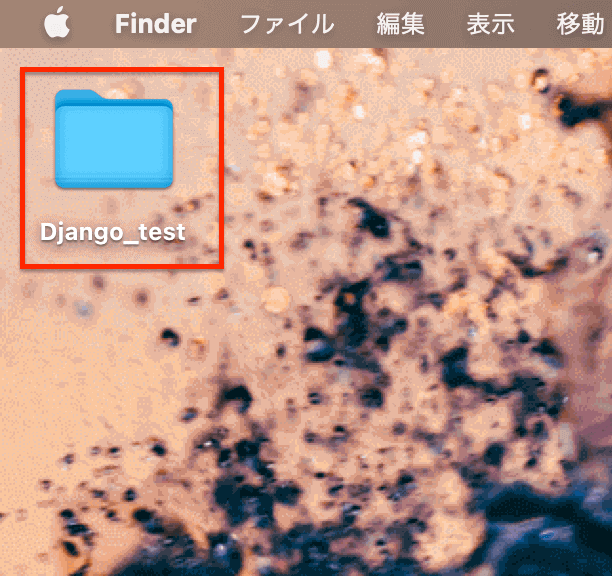
② VSCodeのターミナルもしくは、標準で準備されているMacのターミナルを起動し、コマンドを使って、作成したフォルダまで移動してみましょう。 移動には、cdコマンドを使用します。私は、今回、Django_testというフォルダを作成していますが、別の名前で作成した方は、Django_testのところに作成したフォルダ名を当てはめてください。
cd Desktop/Django_test
③ 仕上げとして、以下のコマンドを用いて、Djangoのインストールを行いましょう。
pip install djangoインストールが完了しましたら、次のコマンドでバージョンを確認しましょう。 バージョンが表示されたら無事にインストール完了です。
python3 -m django --version
まとめ
PythonのWebフレームワークとして、今や多くの現場で使用されているDjangoですが、ローカルで開発する上で、Anacondaなど既にほとんど構築されている状態のものを使用するよりは、自身の手で環境を構築し、開発していける力を身につけていくことが大事だと私は考えています。これからも継続的に最新のバージョンのDjangoを用いた記事は、更新予定でありますので、少しずつスキルアップしていきましょう。


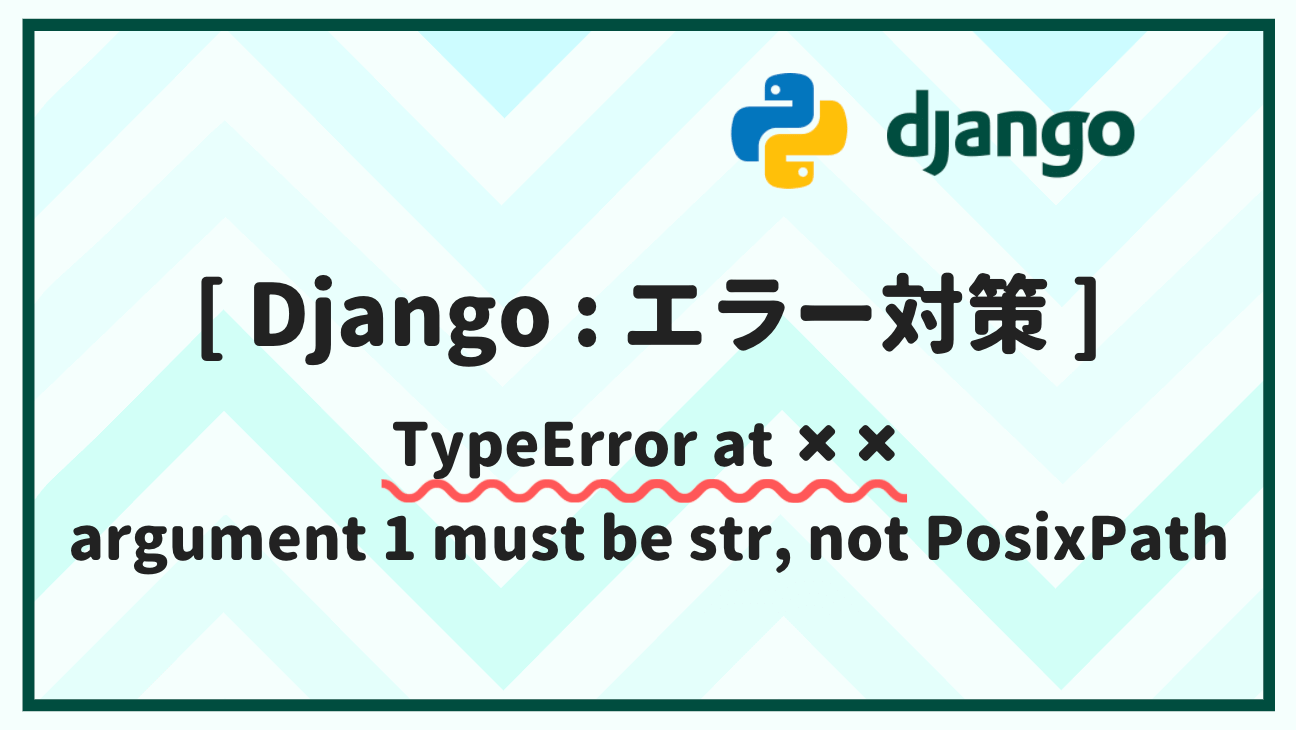
コメント